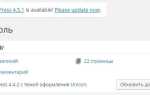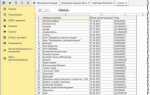Adobe Illustrator и Adobe Photoshop – два графических редактора, создающих иллюзию взаимозаменяемости. Однако это не так: они решают принципиально разные задачи. Illustrator работает с векторной графикой, где изображения строятся на основе математических формул. Это позволяет масштабировать логотип или иконку до любых размеров без потери качества. Photoshop – растровый редактор, работающий с пикселями. Он подходит для редактирования фотографий, создания коллажей и цифровой живописи.
Выбор между программами зависит от задач. Для брендинга, полиграфии, иллюстраций с чёткими линиями и необходимости адаптации под разные носители оптимален Illustrator. Например, создание логотипа, который будет одинаково чётким как на визитке, так и на билборде, требует векторной основы. В то время как ретушь портрета, работа с текстурами и деталями невозможны без Photoshop, где доступен широкий спектр инструментов для коррекции цвета, масок и фильтров.
Illustrator поддерживает только векторную графику, но может импортировать растровые изображения. Photoshop, наоборот, умеет обрабатывать векторные формы лишь частично – как вспомогательный элемент. При необходимости точной верстки и типографики Illustrator даёт больше контроля: привязка к сетке, точные координаты объектов и управление кривыми Безье обеспечивают максимальную точность. Photoshop ориентирован на свободное рисование, ретушь и художественные эффекты.
Если нужно создать интерфейс для мобильного приложения – используйте Illustrator. Если задача – прорисовать текстуры или подготовить фотографии для публикации – выбирайте Photoshop. Смешивать инструменты можно, но важно понимать их природу: вектор против пикселей – главное различие, определяющее их назначение и поведение при масштабировании, экспорте и печати.
Когда выбирать Illustrator для работы с логотипами
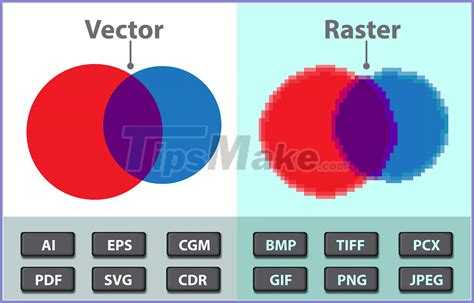
Adobe Illustrator – оптимальный инструмент при создании логотипов, требующих масштабируемости, точности и профессиональной подготовки к печати. Ниже перечислены конкретные случаи, когда выбор в пользу Illustrator оправдан:
- Нужна векторная графика. Логотипы должны сохранять чёткость при любом увеличении – Illustrator работает с векторными объектами, которые не теряют качества при масштабировании.
- Предполагается печать в высоком разрешении. Illustrator поддерживает цветовые модели CMYK и Pantone, необходимые для офсетной и трафаретной печати, что важно для брендбуков и корпоративной продукции.
- Требуется создание сложной геометрии. Инструменты Pathfinder, Shape Builder и точечная сетка позволяют точно управлять формой и структурой элементов логотипа.
- Необходима адаптация логотипа под разные носители. В Illustrator можно легко создавать варианты логотипа для визиток, упаковки, баннеров и цифровых платформ – в рамках одного файла и с сохранением структуры.
- Важно подготовить логотип к анимации. Векторные логотипы, созданные в Illustrator, легко интегрируются в After Effects для последующей анимации.
Если логотип содержит минимальное количество растровых элементов или предполагается последующее масштабирование, Illustrator обеспечивает технически корректный и универсальный результат.
Почему Photoshop подходит для обработки фотографий

Photoshop предоставляет точные инструменты редактирования пикселей, что делает его оптимальным выбором для ретуши. Например, инструмент Spot Healing Brush автоматически анализирует окружающие участки изображения и устраняет дефекты кожи, пыль и другие артефакты без следов вмешательства.
Коррекция цвета в Photoshop достигается через профессиональные панели, такие как Curves, Levels и Selective Color. Эти инструменты позволяют работать с отдельными каналами RGB, добиваясь нужного баланса и атмосферы.
Поддержка Camera Raw позволяет обрабатывать RAW-файлы без потери качества, изменяя экспозицию, шум, резкость и баланс белого с точностью до значения. Профессиональные фотографы используют именно этот модуль для первичной цветокоррекции и тональной настройки.
Функция Smart Objects дает возможность применять фильтры без разрушения исходного изображения. Это важно при создании нескольких версий одной фотографии для разных носителей.
Сравнительно с Illustrator, Photoshop предлагает более гибкие алгоритмы работы с текстурами, шумоподавлением и резкостью. Например, фильтр High Pass позволяет точно усилить резкость, не затрагивая тени и светлые области.
Photoshop поддерживает работу с LAB-цветом, который обеспечивает более широкие возможности для цветовой коррекции, особенно в высококонтрастных сценах.
Профессиональные фотографы используют также инструменты Dodge и Burn для локальной коррекции света и тени – метод, известный еще со времён аналоговой фотографии, но реализованный в цифровом формате с контролем прозрачности и мягкости кистей.
Работа с векторной графикой: преимущества Illustrator

Adobe Illustrator предназначен для создания и редактирования векторных объектов, что делает его оптимальным инструментом для разработки логотипов, иконок, шрифтов и инфографики. В отличие от растровой графики, векторные изображения не теряют четкость при масштабировании, поскольку состоят из математически описанных форм.
Инструмент «Перо» в Illustrator позволяет точно управлять кривыми Безье, обеспечивая контроль над траекторией линий. Для дизайнеров, создающих фирменные стили, это критически важно – каждая линия и угол поддаются корректировке без потери качества.
Функция «Контур» (Pathfinder) даёт возможность быстро объединять, вычитать и пересекать фигуры, создавая сложные формы без разрушения структуры объектов. Это ускоряет процесс создания иллюстраций и технических схем.
Рабочие процессы в Illustrator оптимизированы для модульного проектирования: символы, стили и шаблоны позволяют легко повторно использовать элементы дизайна. Это особенно полезно при разработке серийной продукции или брендированных материалов.
Интеграция с форматами SVG и PDF обеспечивает совместимость с веб-разработкой, полиграфией и программами для верстки. Illustrator экспортирует чистый, структурированный код, что делает его подходящим инструментом для UI-дизайнеров и front-end разработчиков.
Редактирование растровых изображений: сильные стороны Photoshop
Photoshop предлагает точный контроль над каждым пикселем изображения благодаря инструментам вроде «Кисть», «Штамп», «Точечная восстанавливающая кисть» и «Пластика». Эти функции позволяют выполнять локальные ретуши с микроскопической точностью, устраняя дефекты без потери текстуры и глубины.
Цветокоррекция в Photoshop реализована на профессиональном уровне. Панели «Кривые», «Уровни», «Цветовой баланс» и «Выборочная коррекция цвета» обеспечивают детальную настройку цветовой гаммы, контраста и светотеневого баланса. Поддержка 16-битной глубины цвета позволяет сохранить максимум информации при постобработке.
Маски слоёв и корректирующие слои позволяют работать неразрушающим методом, что критично для коммерческой ретуши и сложных композитов. Возможность применять корректировки к отдельным областям изображения через маскирование повышает гибкость редактирования.
Инструмент «Camera Raw» встроен в Photoshop и предоставляет продвинутую обработку RAW-файлов без необходимости использовать сторонние конвертеры. Поддержка профилей объектива и расширенная работа с шумоподавлением и резкостью делают этот модуль незаменимым при работе с фотографиями высокой четкости.
Работа с текстурами, кожей, деталями и сложным светом в Photoshop выходит за пределы стандартной обработки. Частотное разложение, dodge & burn, методика Luminosity Masks – эти подходы активно применяются в фэшн-ретуши, где необходим контроль до мельчайших деталей.
Photoshop поддерживает автоматизацию через экшены и скрипты. Это позволяет ускорить выполнение рутинных задач: пакетная обработка, серийная цветокоррекция, сохранение в нужных форматах с заданными параметрами – всё это реализуется за несколько кликов.
Поддержка печатной продукции: различия в подготовке макетов
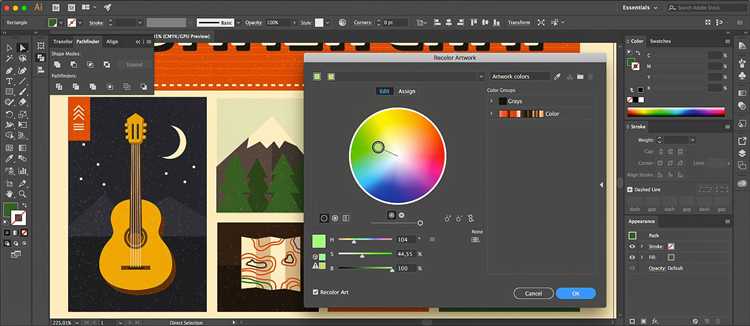
Adobe Illustrator оптимален для подготовки векторных макетов: визиток, листовок, упаковки. Векторная графика сохраняет чёткость при любом размере, что критично для офсетной и цифровой печати. Illustrator позволяет работать в цветовой модели CMYK с точной настройкой цветов Pantone, что важно для фирменного стиля и брендбуков.
Photoshop используется при работе с растровыми изображениями – фотопечать, плакаты, художественные макеты. Однако качество зависит от разрешения: минимально допустимое для печати – 300 dpi. Любое масштабирование ниже этого значения приводит к пикселизации. Работа в CMYK возможна, но преобразование RGB → CMYK может искажать цвета. Контроль над цветами Pantone ограничен.
В Photoshop важно проверять размеры в сантиметрах или миллиметрах и корректно выставлять bleed вручную, так как автоматические инструменты отсутствуют. Рекомендуется растрировать все слои перед экспортом, чтобы избежать сбоев при RIP-процессинге в типографии.
Создание иллюстраций: какой инструмент использовать и когда
Adobe Illustrator предназначен для создания векторных изображений, которые масштабируются без потери качества. Он оптимален для логотипов, иконок, технических схем и любых графических элементов, требующих точных контуров и четких линий. Illustrator эффективен при работе с иллюстрациями, где важна возможность редактирования отдельных объектов и использования сложных геометрических форм.
Adobe Photoshop
Рекомендации по выбору: если требуется создание иллюстраций с чистыми линиями и возможностью многократного масштабирования без потери качества, выбирайте Illustrator. Для художественных проектов с большим количеством градиентов, теней и текстур – Photoshop. В случаях, когда проект объединяет векторные и растровые элементы, часто используют оба инструмента в связке, начиная с набросков и базовой векторизации в Illustrator, а затем добавляя детали и эффекты в Photoshop.
Совместное использование Illustrator и Photoshop в одном проекте
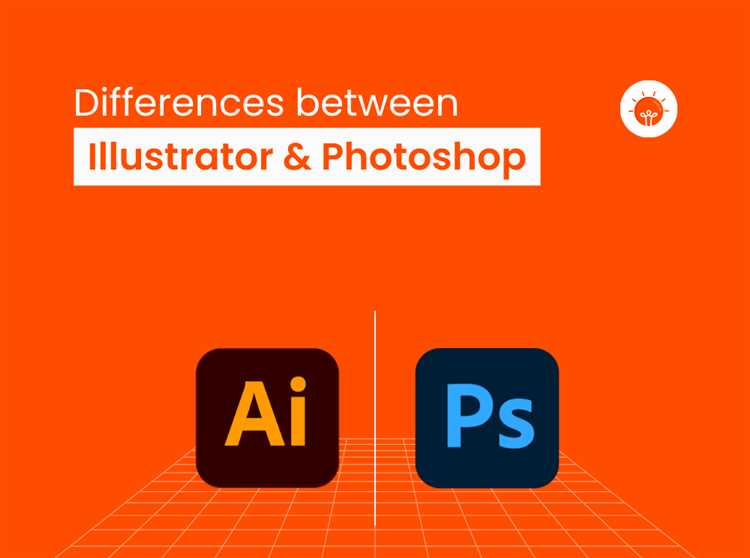
Для оптимальной работы с векторной и растровой графикой рекомендуется использовать Illustrator и Photoshop в тандеме, распределяя задачи по их сильным сторонам. Иллюстратор обеспечивает точную работу с векторами: логотипы, иконки, шрифты и сложные контуры создаются и редактируются без потери качества. В то же время Фотошоп подходит для обработки растровых изображений, создания текстур, цветокоррекции и сложных композиций.
Рабочий процесс начинается с создания базовых векторных элементов в Illustrator. Готовые объекты экспортируют в форматы .AI или .EPS, которые сохраняют все векторные данные. Для импорта в Photoshop используют функцию «Поместить встроенный» (Place Embedded), позволяющую сохранить редактируемость и масштабируемость элементов внутри растрового документа.
Обратная интеграция возможна при необходимости доработки растровых текстур: Photoshop-слои экспортируют в форматы PSD или TIFF с альфа-каналами, которые импортируются в Illustrator для использования в сложных композициях и масках. При переносе векторов из Illustrator в Photoshop важно сохранять разрешение документа Photoshop не менее 300 dpi для предотвращения потери детализации при растеризации.
Для ускорения работы используйте общие цветовые профили (например, Adobe RGB или sRGB) в обеих программах. Это гарантирует одинаковую цветопередачу при переносе файлов между программами. Также эффективна организация файловой структуры: сохраняйте исходники Illustrator отдельно от Photoshop-файлов, сопровождая версионным контролем и описанием изменений.
Автоматизация достигается с помощью скриптов и действий: в Photoshop можно настроить обработку импортированных векторов и текстур, а в Illustrator – подготовить серию векторных объектов для последующей пакетной обработки в Photoshop. Такой подход минимизирует ручные ошибки и сокращает время производства.
Вопрос-ответ:
В чем основное различие между Illustrator и Photoshop?
Illustrator — это программа для работы с векторной графикой, где изображения создаются из линий и форм, что позволяет масштабировать их без потери качества. Photoshop же предназначен для обработки растровых изображений, то есть фотографий и картинок, которые состоят из пикселей. Поэтому Illustrator лучше подходит для создания логотипов, иконок и иллюстраций, а Photoshop — для редактирования фотографий и работы с текстурами.
Можно ли использовать Photoshop для создания логотипов, как в Illustrator?
Технически возможно, но это не самый удобный вариант. Логотипы обычно создают в векторном формате, потому что их нужно масштабировать для разных целей — от визиток до баннеров. В Photoshop изображения состоят из пикселей, и при увеличении они могут потерять четкость. Illustrator же работает с кривыми и контурами, что обеспечивает безупречное качество на любом размере. Поэтому для логотипов Illustrator предпочтительнее.
Какая программа лучше подходит для обработки фотографий и почему?
Photoshop создан именно для работы с фотографиями. Он обладает мощными инструментами для ретуши, коррекции цвета, изменения композиции и наложения эффектов. В отличие от Illustrator, который ориентирован на векторную графику, Photoshop позволяет работать с мельчайшими деталями пикселей, что необходимо для профессиональной обработки снимков. Поэтому для редактирования фото оптимальнее использовать Photoshop.
Можно ли совмещать работу в Illustrator и Photoshop в одном проекте?
Да, такие программы отлично дополняют друг друга. Например, можно создать в Illustrator векторные элементы — логотипы, иконки или схемы, а затем импортировать их в Photoshop для добавления текстур, эффектов или объединения с фотографиями. Обратное тоже возможно: в Photoshop подготовить фоновое изображение или обработать фото, а потом перенести результат в Illustrator для дальнейшей работы с векторными объектами. Такой подход помогает использовать сильные стороны обеих программ.